
흐릿한 사진은 특히 액션 또는 움직이는 대상을 찍는 것을 좋아하는 경우에 거의 피할 수 없습니다. 다행히도 특정 대상을 찍은 사진이 흐릿해도 당장 삭제할 필요는 없습니다.
iPhone 및 Mac의 기본 기능과 타사 앱을 사용하여 흐릿한 사진을 더 선명하게 만들어 “수정”하는 다양한 (무료) 방법이 있습니다. 이 가이드에서는 그 방법을 보여드리겠습니다.
보너스로, 카메라를 설정하고 가능한 한 많이 흔들림을 최소화하여 사진을 찍는 몇 가지 기본 팁도 공유하겠습니다.
목차
iPhone 사진이 흐릿한 이유
iPhone의 놀라운 카메라에도 불구하고, 그 기술에는 여전히 몇 가지 한계가 있습니다. 예를 들어, 좋은 조명의 부족을 보완하지 못하거나 너무 빠르게 움직이는 대상을 완전히 포착하지 못합니다.
그리고 놀라운 품질의 사진을 촬영할 수 있게 해주는 설정 및 기능이 있지만, 특정 상황에서는 흐릿한 사진이 더 자주 발생할 수 있습니다. 아래에 iPhone에서 흐릿한 사진이 발생하는 가장 흔한 이유를 나열했습니다:
| 이유 | 설명 |
| 📱 iPhone 움직임 | 사진을 찍을 때 카메라는 빛을 포착하며 움직임은 빛이 센서의 다른 부분에 닿게 만들 수 있습니다. 이는 노출 차이로 인해 사진이 흐려지는 결과를 초래합니다. |
| 💡 조명 부족 | 카메라는 선명하고 상세한 이미지를 포착하기 위해 좋은 조명이 필요합니다. 조명이 부족하면 흐리거나 “노이즈”가 많은 사진이 될 수 있습니다. |
| 💫 움직임 흐림 | 움직임 흐림은 피사체가 카메라의 셔터 속도에 비해 너무 빨리 움직일 때 발생합니다. 피사체가 이미 다른 위치에 있을 때 카메라가 온전히 포착할 수 없게 됩니다. |
| 🔎 줌 | iPhone의 카메라를 확대하거나 사진을 확대할 때, 이미지가 초점 영역으로 잘리고 소프트웨어를 사용하여 새로운 픽셀을 추가하면서 인위적으로 확대합니다. 이 픽셀은 원본 이미지에 기반하지만 진정한 디테일이 부족합니다. 이것이 iPhone 카메라가 확대 시 흐려지는 이유입니다. |
| 🎯 포커싱 문제 | 포커스 도구는 피사체의 조명이 카메라의 센서에 완벽히 포착되도록 하여 모든 작은 디테일을 선명한 사진으로 촬영할 수 있게 합니다. 올바르지 않은 포커싱은 흐린 사진으로 이어집니다. |
| 📷 더러운 렌즈 | 더러운 카메라 렌즈는 촬영하려는 대상 대신 먼지를 포착하거나 카메라가 잘못된 곳에 초점을 맞추게 되어 흐려집니다. |
| 🔢 연속 촬영 모드 | 연속 촬영 모드는 빠른 연속으로 여러 사진을 촬영합니다. 촬영 사이에 약간의 변동이 발생할 수 있어 흐려질 수 있습니다. 또한 연속 촬영 모드를 사용하려면 셔터 버튼을 계속 누르고 있어야 하므로 촬영 중 카메라가 움직일 확률이 높아집니다. |
| 🔁 데이터 전송 | 사진을 보내거나 받을 때 사용하는 앱에 따라 이미지가 자동으로 압축되어 파일 크기가 작아질 수 있습니다. 이는 전송을 쉽게 하고 인터넷 데이터를 덜 소비하게 하지만, 일반적으로 품질이 저하되어 iPhone에서 흐릿한 사진을 받게 됩니다. |
| 📸 셔터 속도 | 낮은 셔터 속도로 촬영하면 이미지가 완성되기 전에 빛의 변화나 피사체의 움직임 등의 변동이 발생할 확률이 더 높아집니다. 이는 카메라가 하나의 선명한 이미지를 온전히 포착하는 것을 방해합니다. |
| 📼 낮은 카메라 해상도 | 오래된 iPhone을 사용 중이라면, 현대 기기가 사용하는 고품질 사진을 포착하는 기술이 부족할 수 있습니다. |
| 🕷️ 버그 | iPhone의 소프트웨어 문제가 이미지 처리에 문제를 일으킬 수 있습니다. |
iPhone에서 흐릿한 사진을 수정하는 방법
iPhone에서 “샤프닝”을 통해 사진의 흐릿함을 제거할 수 있습니다. 이미지의 가장자리와 세부 사항을 강조하면 인간의 뇌가 사진을 더 “선명하게” 인식하게 됩니다. iPhone에서 흐릿한 사진을 샤프닝하여 수정할 수 있는 세 가지 방법이 있으며, 아래에서 각 방법을 살펴보겠습니다.
방법 1: 사진 앱 사용하기
가장 쉬운 이미지 샤프닝 방법은 고유의 샤프닝 도구가 있는 기본 사진 앱을 사용하는 것입니다. 아래 가이드에서 단계별로 사용하는 방법을 보여드리겠습니다.
Photos 앱을 사용하여 iPhone에서 흐릿한 사진을 고치려면:
1단계. 사진 앱을 열고 수정하려는 흐릿한 이미지를 찾습니다. 그런 다음 편집 버튼 을(를) 탭합니다.
3단계. 하단의 편집 도구들(이미지 아래의 원형 아이콘들)을 왼쪽으로 스와이프하여 선명도 도구를 선택하세요.
4단계. 슬라이더를 조정하여 이미지의 선명도를 높이세요. 결과에 만족하면 완료 을(를) 누르세요.
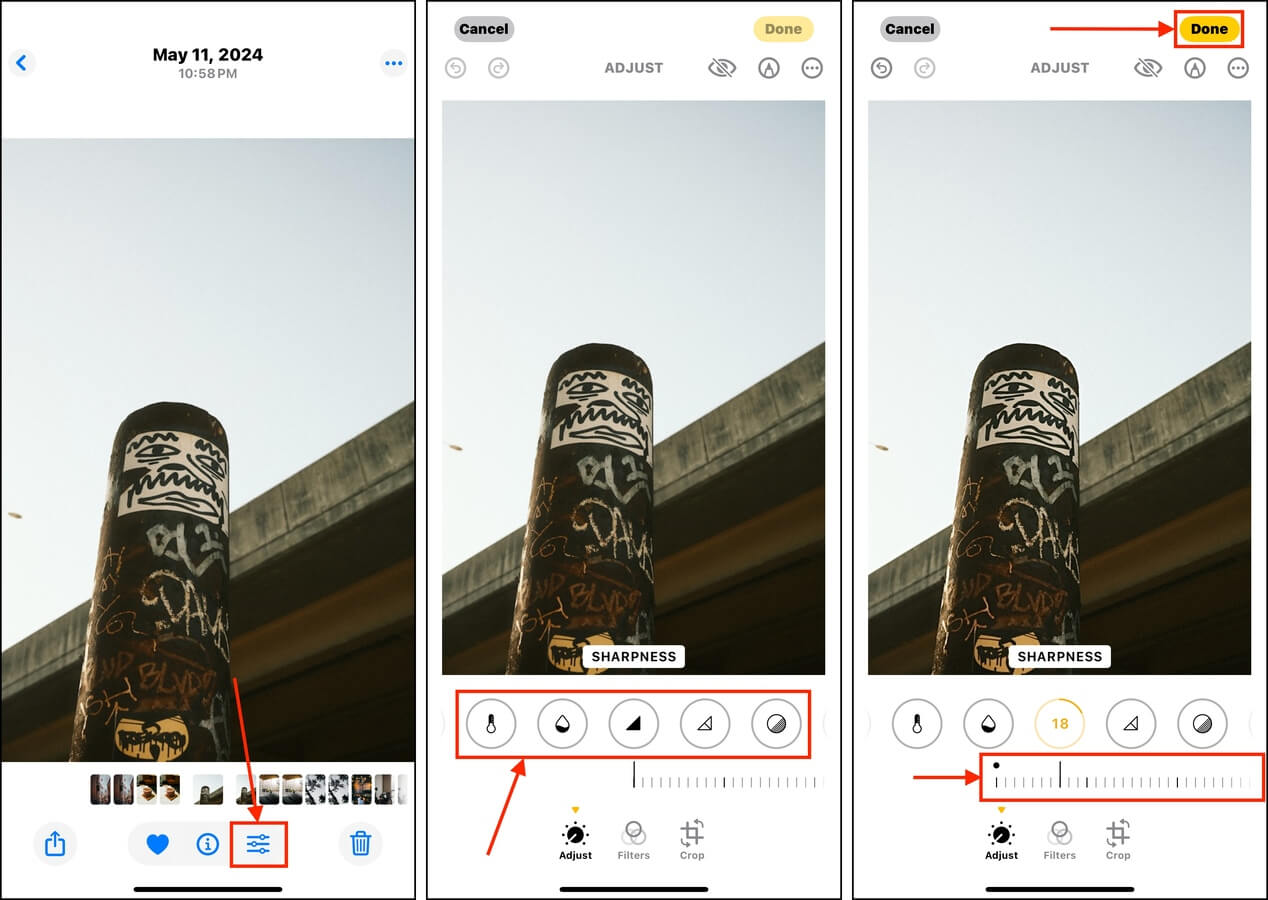
방법 2: 타사 사진 편집 앱 사용
기본 Photos 앱 편집기가 원하는 결과를 제공하지 않는 경우 서드 파티 사진 편집 앱을 고려해 보세요. App Store에는 기본 앱보다 더 나은 성능을 제공할 수 있는 선명도 도구, 필터 및 개선 도구를 제공하는 수십 가지의 앱이 있습니다 (원본 사진에 따라 다름).
이 시연에서는 Adobe Lightroom을 사용할 것입니다. 잘 알려져 있고 사용하기 쉬우며 무료 버전에서 시험판을 구독할 필요 없이 완전한 액세스를 제공하는 샤프닝 도구를 제공합니다.
1단계. Adobe Lightroom 다운로드 App Store에서 다운로드합니다. 그런 다음, 열고 내 라이브러리에 대한 전체 액세스를 허용합니다 (무료 평가판은 건너뛰어도 됩니다— 이미지를 선명하게 하는 데 필요하지 않으므로). Lightroom이 모든 이미지를 로드하면 선명하게 하고 싶은 이미지를 탭하세요.
2단계. 하단 메뉴에서 편집 버튼을 누른 후 세부사항 을(를) 선택합니다. 기본적으로 샤프닝 도구가 선택되어 있음—원하는 샤프니스 수준이 나올 때까지 슬라이더를 드래그합니다.
3단계. 마지막으로, 화면의 오른쪽 상단에 있는 케밥 메뉴 버튼 을(를) 탭하고 기기에 복사본 저장 을(를) 선택합니다.
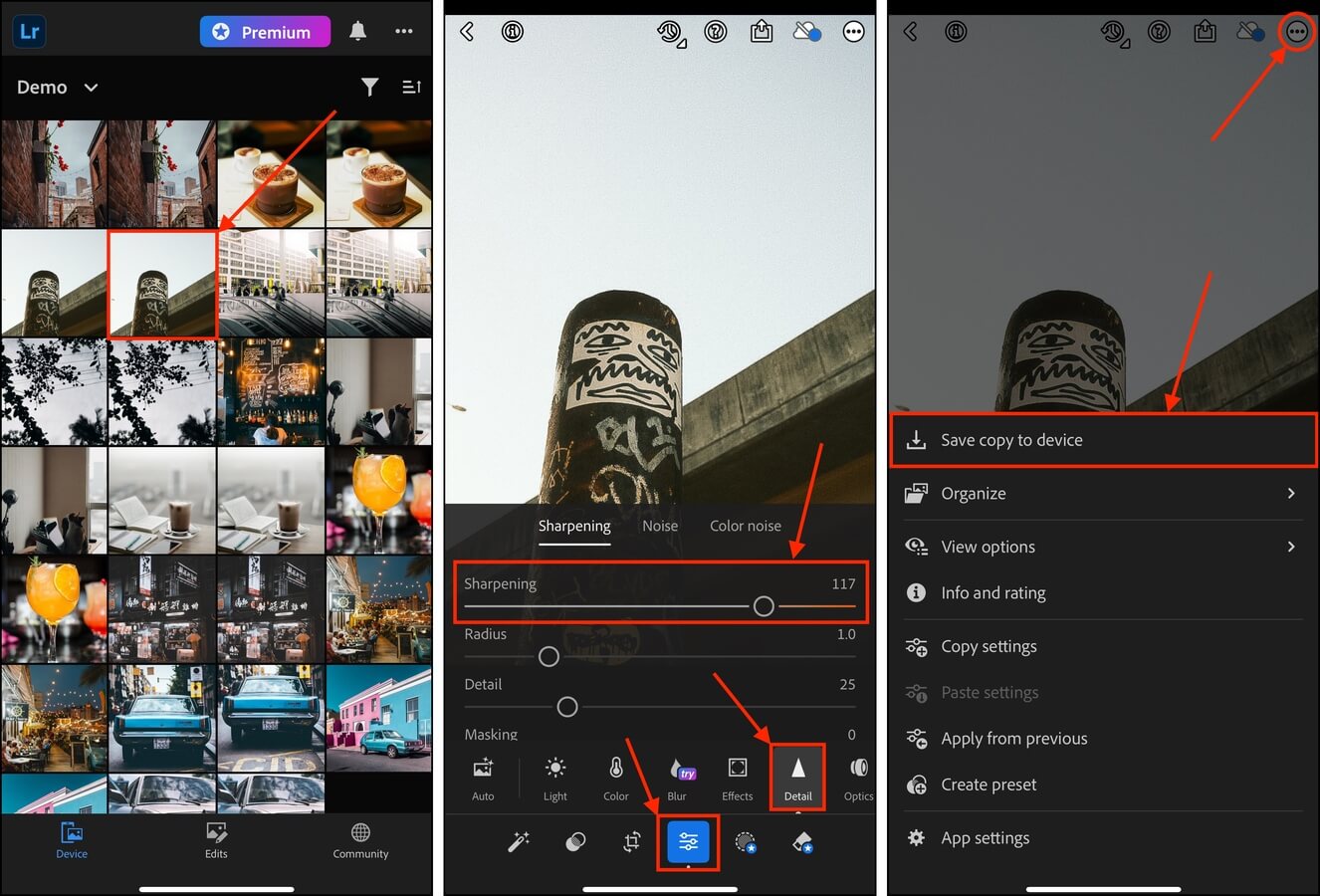
Adobe Lightroom은 매우 유명하지만, 고유의 기능으로 이 효과를 달성할 수 있는 유일한 사진 편집 앱은 아닙니다.
방법 3: Mac에서 사진 복구하기
아이폰과 마찬가지로, 맥에도 고유의 사진 앱(기술적으로는 같은 프로그램)이 있습니다. 이 앱은 선명하게 하는 도구를 제공하며, 자동 기능으로 더욱 개선됩니다 – 클릭 한 번으로 macOS가 이미지의 선명도 매개변수를 최적 수준으로 자동 설정하고 흐릿함을 제거하려고 최선을 다합니다. 사용 방법을 알려드리겠습니다.
Mac용 사진 앱을 사용하여 흐릿한 iPhone 사진을 수정하려면:
1단계. Mac에서 사진 앱을 실행하세요 (Finder > Applications).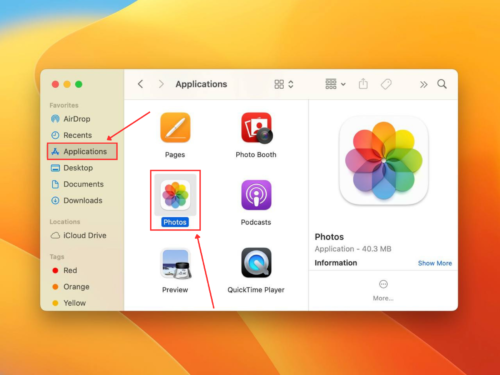
2단계. 편집하려는 흐릿한 사진을 더블 클릭하십시오. 그런 다음, 편집 를 클릭하십시오.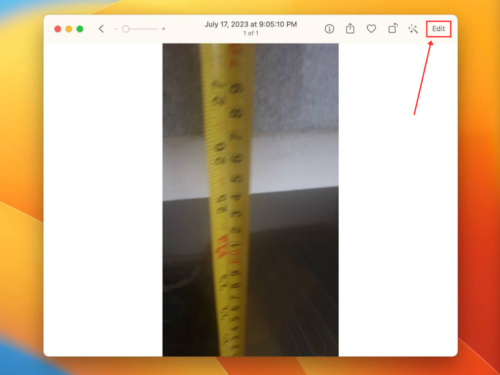
3단계. 오른쪽 사이드바에서 아래쪽 끝까지 스크롤하십시오 조정 메뉴를 열고 선명하게 도구를 확장합니다.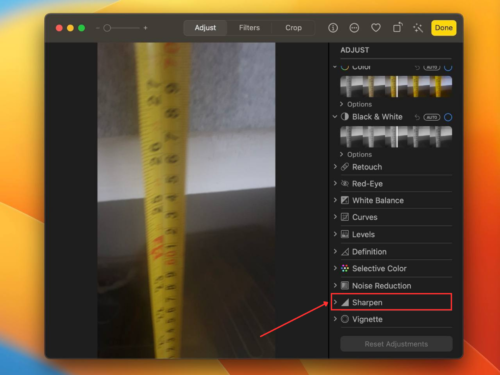
4단계. 사진의 선명도를 조정하여 만족할 때까지 매개변수를 조정하십시오. 또는 자동 옆의 선명하게 버튼을 클릭하여 Apple이 매개변수를 자동으로 최적화하도록 할 수 있습니다.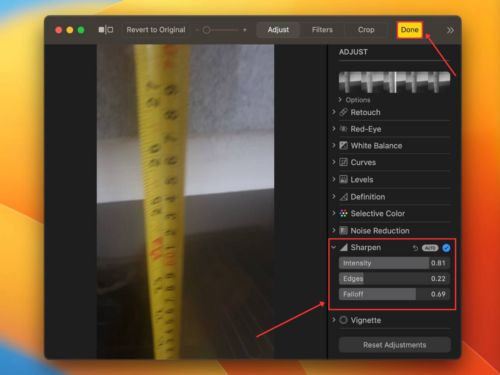
사진 라이브러리에서 흐릿한 사진을 삭제하는 방법
여러 장의 연속 촬영을 할 때 같은 피사체의 사진 중에서 몇 장이 흐릿하게 찍히는 경우가 많습니다. 예를 들어, 10장의 사진 중에서 흔들림, iPhone의 움직임, 초점 문제로 인한 흐림이 발생할 수 있습니다.
이전 섹션의 방법을 사용하여 세트에서 가장 좋은 사진을 선명하게 만든 후, 다음 단계는 나머지 흐릿한 사진을 제거하는 것입니다. 수동으로 할 수도 있지만, 청소해야 할 사진이 많다면 서드파티 앱을 사용하는 것을 권장합니다.
불행히도, 동일한 피사체를 촬영하려고 했더라도 iOS에서는 흐릿한 사진이 중복으로 표시되지 않습니다. 이 때문에 서드 파티 정리 앱이 더 나을 수 있습니다. 이런 앱들은 동일한 사진이 아니더라도 유사한 사진(예: 동일한 피사체의 흐릿한 사진)을 식별하도록 설계된 자체 알고리즘을 사용하기 때문입니다.
1단계. Clever Cleaner 다운로드: AI 정리 앱 [iPhone에서] App Store에서 다운로드하세요. 앱을 열고 라이브러리에 대한 전체 액세스를 허용합니다. Clever Cleaner가 기기를 스캔 완료한 후, 하단 메뉴의 유사한 것들 를 탭합니다. 그런 다음 검토하고 싶은 유사한 사진 세트를 탭합니다.
2단계. 앱이 자동으로 최상의 사진을 선택하고 나머지는 삭제 대상으로 표시하지만, 선택을 수동으로 수정할 수 있습니다. 그런 다음 휴지통으로 이동 을(를) 탭하세요.
3단계. 마지막으로, 선택한 사진을 영구적으로 삭제하려면 메뉴 하단의 팝업에서 휴지통 비우기 을 탭하십시오.
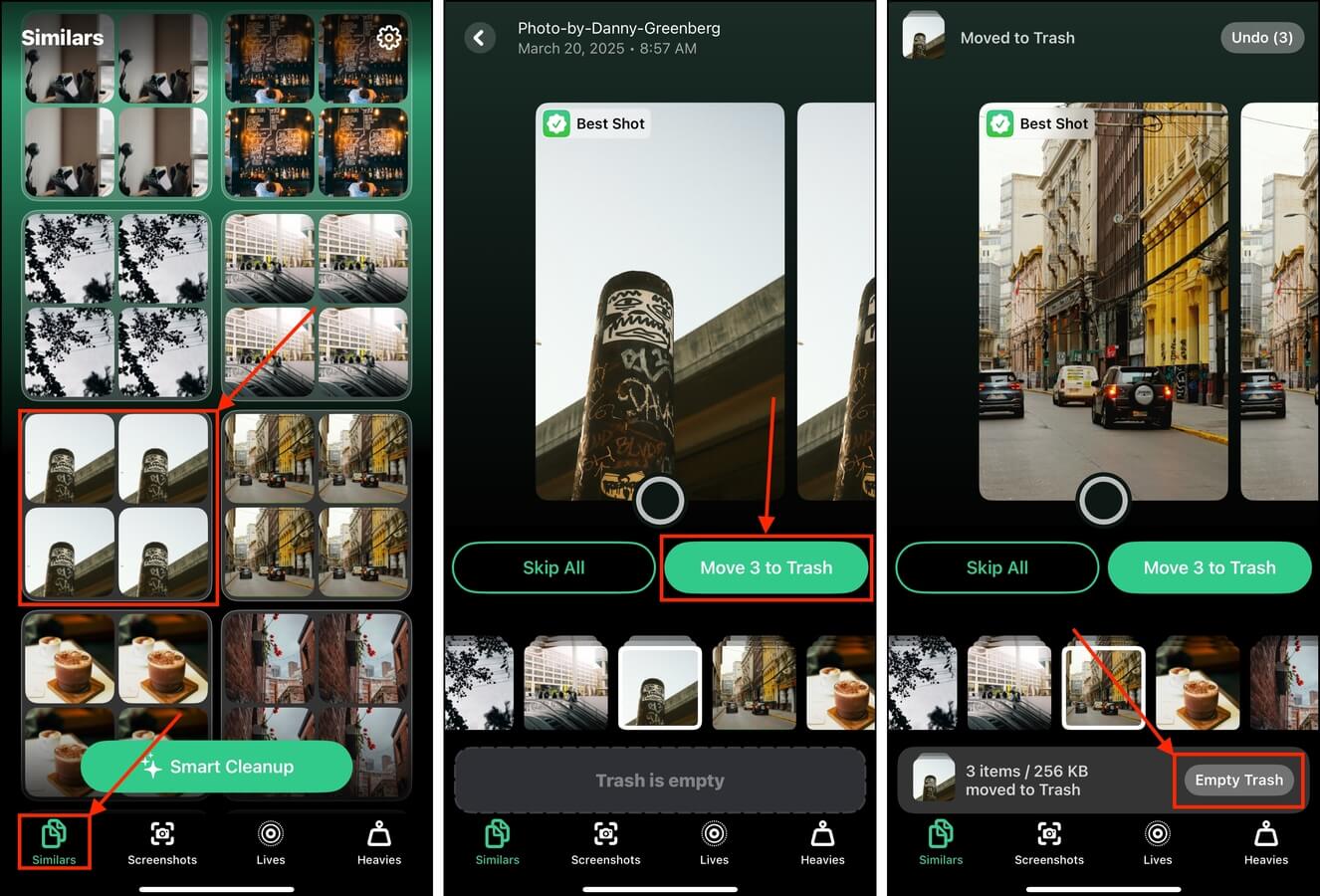
영구적으로 삭제하기 전에 휴지통 메뉴에서 사진을 검토하려면 팝업 자체(기본 휴지통 비우기 버튼을 피함)를 탭하세요.
iPhone으로 선명한 사진을 찍는 방법
미래에 찍을 아이폰 사진이 항상 선명하고 고품질이 되도록 보장하는 2가지 방법이 있습니다: (1) 올바른 설정을 사용하고 (2) 사진을 찍는 기본적인 좋은 습관을 배우는 것입니다.
아래 섹션에서 이 두 가지 주제를 안내해드리겠습니다.
유용한 아이폰 카메라 설정
적절한 설정을 활성화하기만 해도 iPhone에서 사진 품질을 크게 향상시킬 수 있습니다. 이러한 설정은 카메라 앱 내부에 있으며 촬영 중에도 사용할 수 있습니다. 자신에게 딱 맞는 설정 조합을 찾기 위해 실험해 보세요.
- 초점: iOS는 자동으로 올바른 피사체에 초점을 맞추려고 하지만, 화면에서 피사체를 탭하여 수동으로 초점을 설정할 수 있습니다. 초점은 빠르게 흐림을 제거하는 쉬운 방법입니다.
- 노출: 화면을 탭하고 손가락을 위아래로 슬라이드하여 iPhone 카메라의 초점을 수동으로 조정합니다.
- HDR (고급 동적 범위): HDR은 특히 불리한 조명 조건에서 더 많은 빛과 그림자 세부 정보를 캡처합니다. 이로 인해 훨씬 더 선명한 이미지가 생성됩니다.
- 격자: 그리드 기능을 활성화하면 촬영 중 화면에 그리드 라인이 표시됩니다. 이는 샷을 구성하는 데 매우 유용합니다.
- Live 사진: 라이브 포토는 (1) 이미지 안정화 기술을 사용하여 흐림을 줄이고 저조도 환경을 개선하며, (2) 여러 장의 사진 중에서 최상의 사진을 고를 수 있기 때문에 훨씬 더 선명한 이미지를 제작하는 데 도움이 됩니다.
- 초상화 모드: 인물 모드는 피사체나 초점 지점과 배경 사이에 분리감을 만들어 사진을 선명하게 합니다. 또한 배경을 약간 흐리게 하여 피사체를 더 돋보이게 할 수 있습니다.
- 이미지 형식: 기본 iPhone 이미지 형식은 HEIF와 JPEG입니다. HEIF는 일반적으로 품질이 더 높지만, JPEG에 비해 다른 장치와의 호환성이 떨어집니다.
좋은 사진을 찍는 법
아이폰 카메라의 고급 설정을 사용하는 것 외에도 실제 촬영 기술이 사진의 품질에 큰 영향을 미칩니다. 선명한 사진을 찍기 위해 전문가 수준의 기술이 필요하지는 않지만, 항상 선명한 이미지를 촬영하기 위해 따라야 할 몇 가지 간단한 단계가 있습니다.
이 단계는 매우 기본적입니다(꽤 선명한 사진을 찍기 위한 것이므로), 이를 바탕으로 더 많은 아이폰 사진 촬영 기법을 배워나가십시오.
iPhone에서 선명하고 고품질의 사진을 찍으려면:
1단계. iPhone을 꺼내기 전에 조명이 좋은 곳에 있는지 확인하세요.
2단계. (설정 앱 > 카메라 > 설정 보존)에서 라이브 포토 을(를) 사용하도록 설정합니다.
3단계. 카메라 앱을 열고 iPhone의 카메라를 피사체에 맞춥니다. 화면에서 초점을 맞출 부분을 탭하고 노출을 조정하기 위해 손가락을 위아래로 드래그합니다. 그런 다음, iPhone을 움직이지 말고 셔터 버튼을 누릅니다.
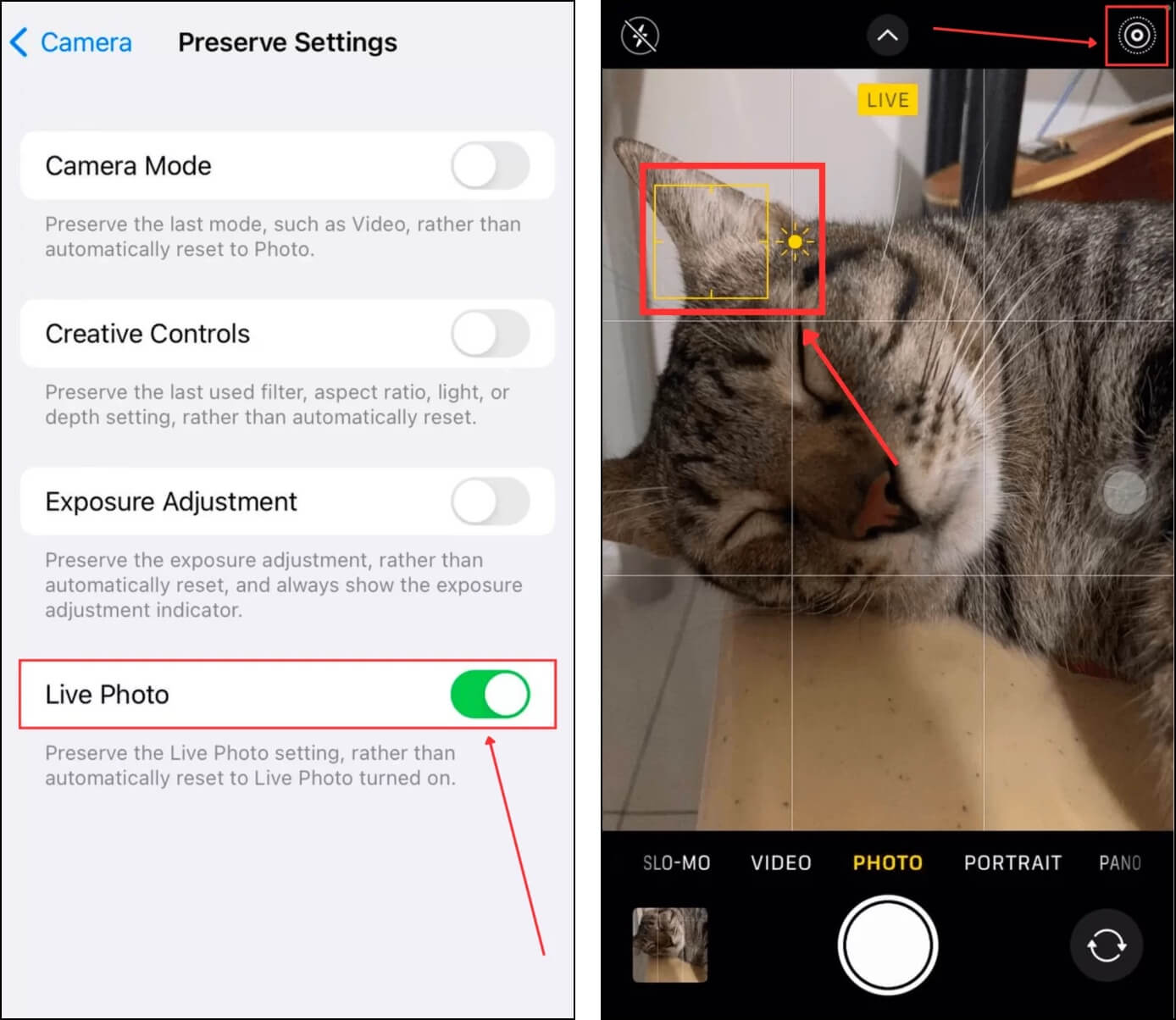
연사 모드가 너무 많은 혼란을 일으키고 있나요?
연속 촬영 모드는 라이브러리에서 흐릿한 사진이 생기는 주요 원인일 수 있습니다. 사진을 정말 빠르게 캡처하더라도 피사체나 촬영자의 미세한 움직임이 일부 사진에 블러를 발생시킬 수 있습니다. 연속 촬영 모드가 귀하에게 더 많은 문제가 된다면, 해당 모드를 비활성화하는 것을 권장합니다.
이것은 Burst Mode를 사용하는 카메라 설정에 따라 다양한 방법으로 설정되고 비활성화될 수 있기 때문에 약간 더 혼란스러울 수 있습니다. 이를 돕기 위해 아이폰에서 연사 모드를 끄는 여러 가지 방법에 관한 가이드를 작성했으며, Burst 사진을 효율적으로 제거하는 방법에 관한 섹션도 포함되어 있습니다.
FAQ
- 카메라 앱의 기능과 설정을 최대한 활용하세요. 이를 실험해보고 자신의 취향에 맞는 최적의 조합을 찾으세요.
- 좋은 품질의 조명을 충분히 확보하세요. 자연광이 항상 가장 좋습니다.
- 사진을 찍을 때 손을 안정되게 유지하세요. 가능하면 삼각대를 사용하세요.
- 사진 편집 앱이나 사진 향상 앱을 사용하여 캡처하고 저장한 후 사진의 품질을 향상시키세요.
- iPhone의 사진 앱에서 선명도 도구를 사용하여 흐릿한 사진을 향상시킵니다.
- Mac의 사진 앱에서 선명도 도구를 사용하여 흐릿한 iPhone 사진을 고칩니다.
- 서드파티 앱을 사용하여 흐릿한 사진을 수정합니다.






